Administrere vidensanalyse
Bemærk
Oplysninger om tilgængelighed af funktioner er følgende.
| Dynamics 365 Contact Center - integreret | Dynamics 365 Contact Center - enkeltstående | Dynamics 365 Customer Service |
|---|---|---|
| Nej | Ja | Ja |
Dashboardet Analyse af viden giver dine tilsynsførende og vidensmedarbejdere værdifuld indsigt i, hvordan dine helpdesk-medarbejdere søger efter og bruger videnartikler.
Som standard er dashboardet Analyse af viden aktiveret for rollerne Systemadministrator, Vidensstyring og Kundeservicechef. Hvis du vil konfigurere brugerroller til at få adgang til analyser og dashboards, skal du se Konfigurere brugeradgang til analyser og dashboards.
Bemærk
Analyse af viden indeholder data, der er baseret på intern vidensøgning, og som ikke indeholder oplysninger om kundernes søgninger.
Administrere dashboard til videnanalyse
Brug Customer Service Administration-appen til at aktivere eller deaktivere vidensanalyse-rapporterne.
Vælg Indsigt i Handlinger i oversigt over websted til Customer Service Administration. Siden Indsigt vises.
I Vidensanalyser skal du vælge Administrer. Siden Videnanalyse vises.
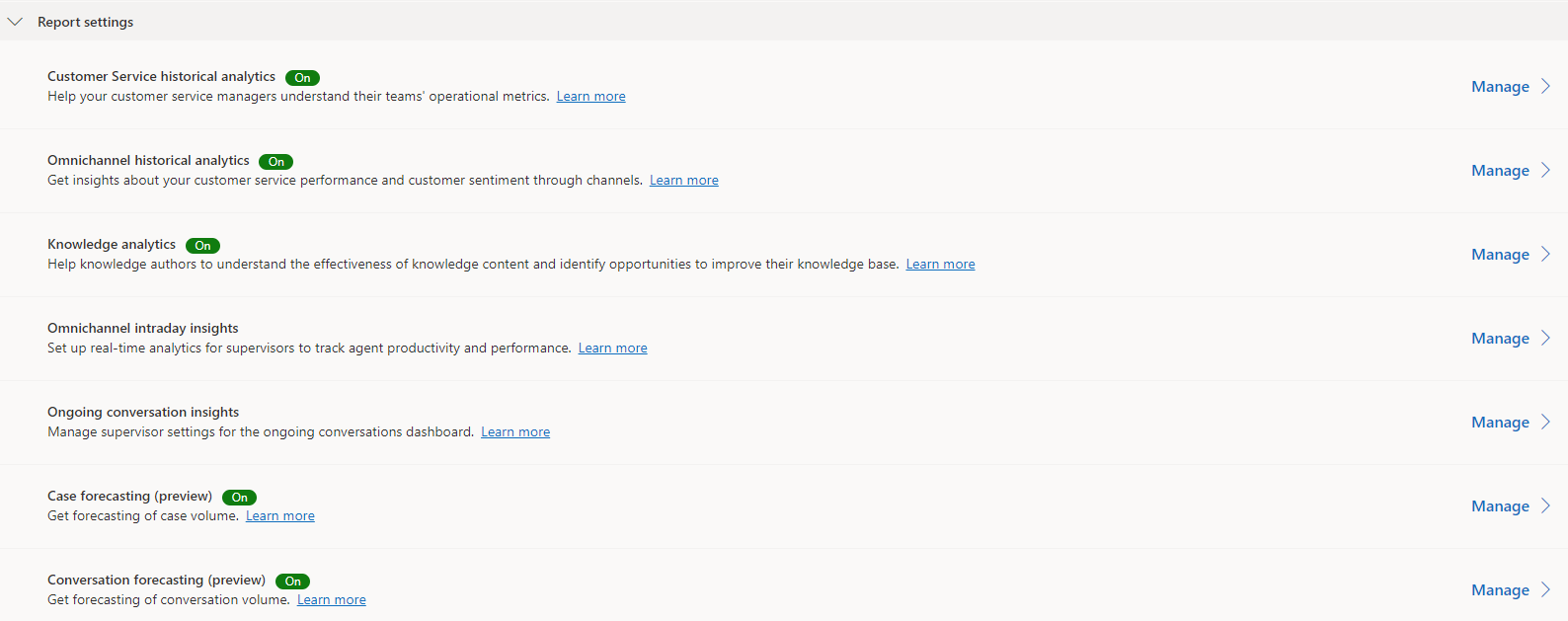
Slå til/fra-knappen Aktivér videnanalyser til for at aktivere rapporterne, eller slå til/fra-knappen til fra for at deaktivere rapporterne.
Vælg Gem eller Gem og luk.
Konfigurere dashboard til søgeudtryksindsigt
Vælg Indsigt i Handlinger i oversigt over websted til Customer Service Administration. Siden Indsigt vises.
Vælg Administrer i sektionen Videnanalyser. Siden Videnanalyse vises.
Markér afkrydsningsfeltet Tilføj analyse af vidensøgning i sektionen Flere funktioner.
Vælg Gem eller Gem og luk.
Få vist dashboard til videnanalyser
Hvis du vil have vist rapporterne i Customer Service-hubben, skal du gå til Service>Indsigter>Videnanalyser.
I Customer Service workspace skal du vælge hamburger-menuen og derefter vælge Analyse af viden i oversigten over webstedet for at se rapporterne. Dashboardet Artikelindsigt vises. Søgeudtryksindsigt vises, hvis du tidligere har konfigureret trinnene i Konfigurere dashboardet Søgeudtryksindsigt.
Hvis du tilpassede appen Customer Service workspace, skal du udføre følgende trin for at kunne se rapporterne.
- Vælg ellipsen for Flere indstillinger i appfeltet Customer Service workspace, og vælg Åbn i appdesigner.
- Vælg Ny.
- I dialogboksen Ny side skal du vælge Dataverse-tabel for Analyse af viden og derefter vælge Næste.
- For at tilføje en Dataverse-tabel skal du vælge Vælg eksisterende tabel og derefter vælge Analyse af viden.
- Vælg Vis i navigation, og vælg derefter Tilføj.
- Vælg Analyse af viden fra Navigation, og vælg derefter Indstillinger.
- Angiv følgende oplysninger:
- Titel: Analyse af viden
- Ikon: Vælg Brug webressource.
- Vælg ikon: msdyn_/Analytics/imgs/KnowledgeSearchIcon.svg
- ID: KSIReportsSubArea
- Vælg Avancerede indstillinger, og markér derefter følgende afkrydsningsfelter:
- SKU: Alle, Lokal, Live og SPLA.
- Klient: Web.
- Vælg Gem, og vælg derefter Udgiv.
Se også
Introduktion til Customer Service Analytics og Insights
se og forstå Customer Service Analytics og Insights i Kundeservicehub
Vis og forstå Customer Service Analytics
Konfigurere brugersikkerheden til ressourcer i et miljø
Sådan bestemmes adgang til en post